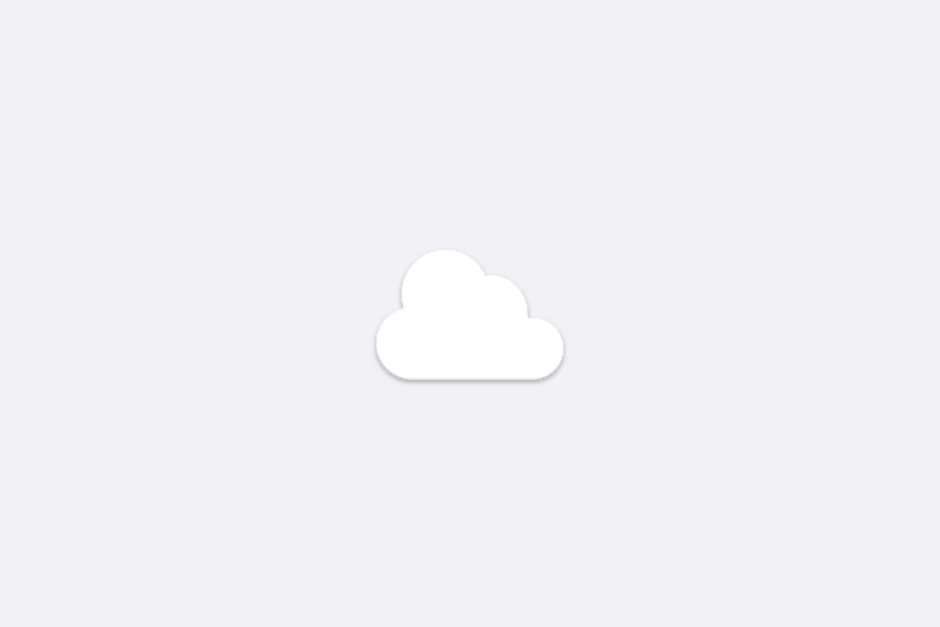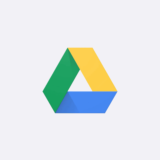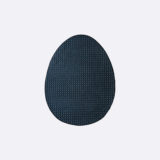記事内で紹介する商品を購入することで、当サイトに売り上げの一部が還元されることがあります。
Googleドライブで外付けディスクをバックアップするよう設定してみました。とても簡単にできますよ。
Table of Contents
外付けディスクをバックアップしようと思った理由
私の母艦iMacは、処理速度を重視してSSDにしています。SSDへの変更は基本的には購入時にしかできませんが、1TBにすると確か8万円ぐらいかかったんですよ。512GBじゃ足りないと思いつつも、そんな金額的な理由で1TBは諦めました。
ショップに依頼して、先代のiMacをハードディスクからSSDに換装したこともありますが、新品のiMacを勝手に分解しちゃうと保証もなくなるし、現在のiMacは、いまのところはそのまま使っています。
 iMac Late 2009のディスクをSSDに変更!まだ十分現役でいけるぞ!
iMac Late 2009のディスクをSSDに変更!まだ十分現役でいけるぞ!
iMac本体のディスクにはまだ余裕はあるものの、できれば普段あまり使わないようなデータは外付けディスクに保管しておきたいところ。そして、外付けディスクのデータもバックアップは取りたいです。
現状、iMac本体と外付けディスクのデータは、Time Capsuleで自動バックアップ。さらにiMacのデータはGoogleドライブにも保存して二重化しています。
元々、iMacに保管していた一部のデータは、最近外付けディスクに移していて、こちらがまだGoogleドライブにはバックアップできていなかったので、今回設定を行ったわけでございます。
Googleドライブで外付けディスクをバックアップする手順
Googleドライブに外付けディスクのデータをバックアップするために、まずはGoogleが提供している「バックアップと同期」というソフトをダウンロードします。
ソフトをインストールすると、デスクトップ上部のツールバー右上に雲の形をしたアイコンが追加されるので、そちらをクリック。
左から3番目、雲の形をした「バックアップと同期」のアイコンをクリック
雲アイコンをクリックして表示された画面で、右上のメニューをクリックして…
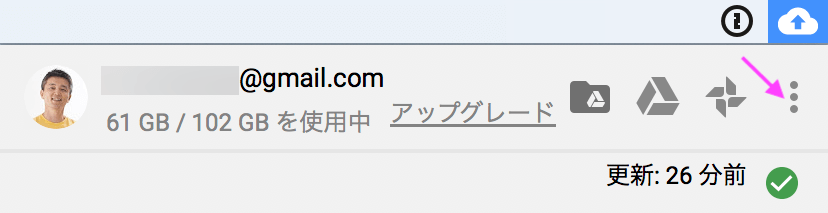
右上のメニューをクリック
「設定」を選びます。
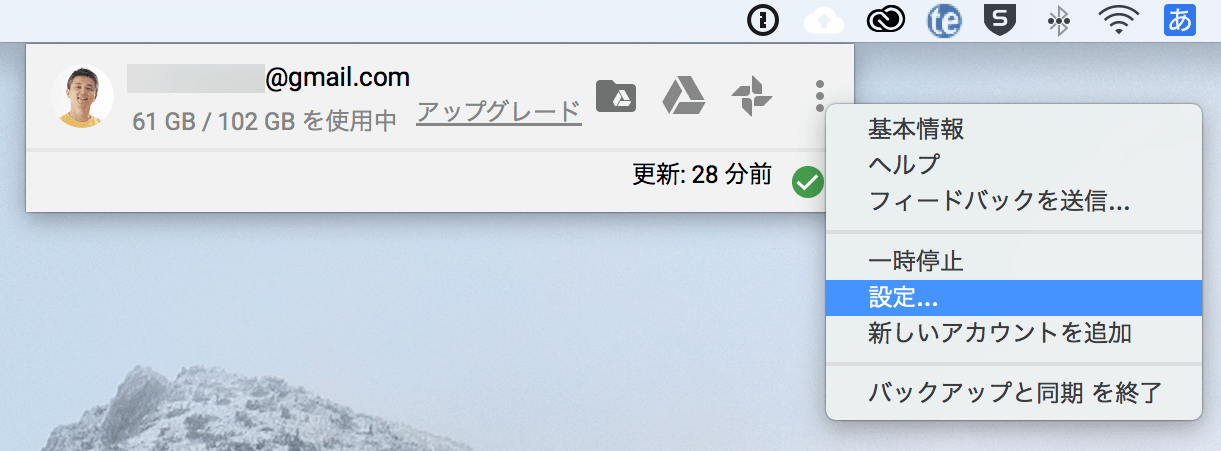
「設定」を選ぶ
表示された画面で「フォルダを選択」を選ぶと、バックアップ対象を選べるようになるので、外部ディスクの中にある任意のフォルダを選択します。
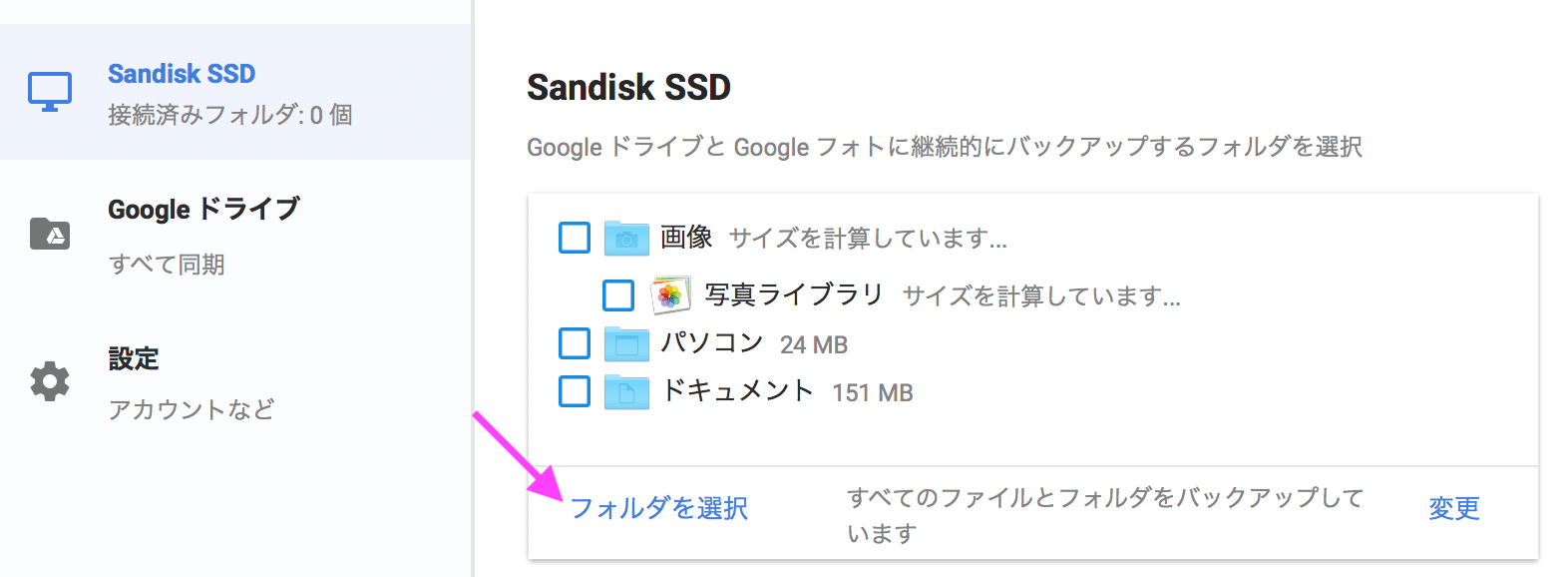
表示された画面で「フォルダを選択」を選ぶ
選択した外部ディスク内のフォルダが、バックアップ対象として設定できました。
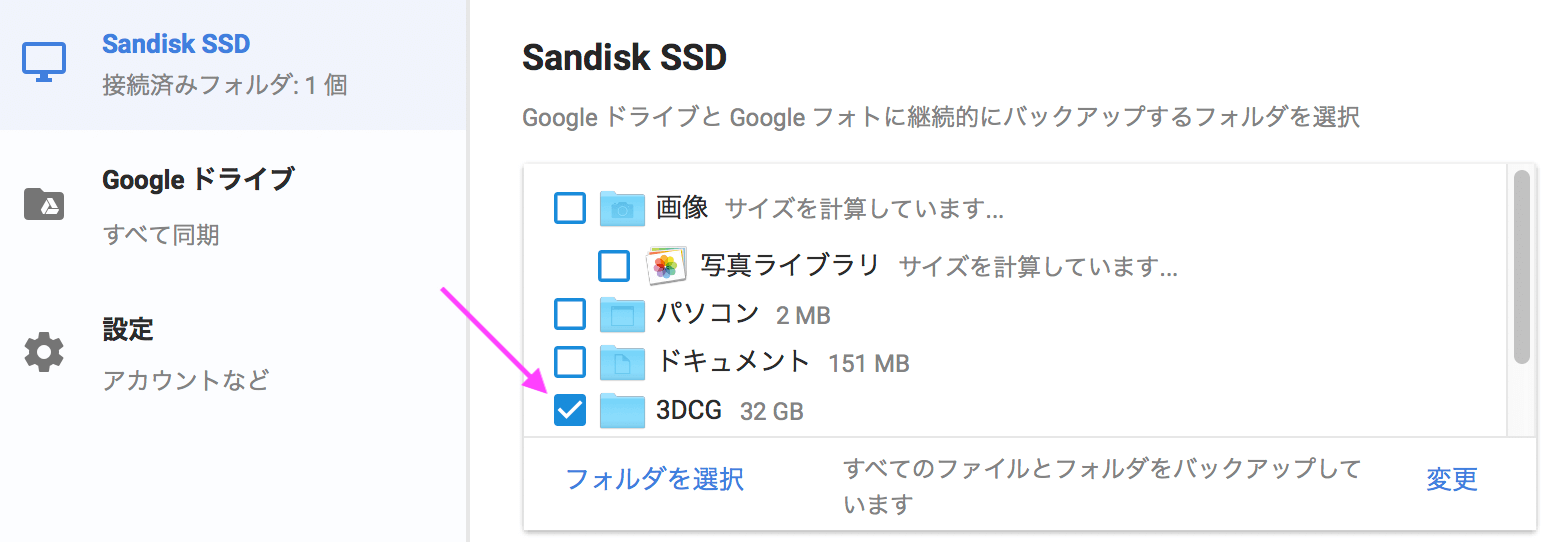
外部ディスク内のフォルダがバックアップ対象になったところ
クラウド上のGoogleドライブをブラウザで確認すると、こちらにもバックアップ対象としたフォルダが追加されていることが確認できます。

クラウド上のGoogleドライブにも追加したフォルダが表示される
iCloudドライブでは外付けディスクがバックアップできない
現在は重要なデータのみGoogleドライブにバックアップしていて、なんとか100GBの範囲内に収めています。しかし結構ぎりぎりの容量になってしまっているので、2〜3ヶ月以内には1TBの契約に切り替える必要がありそう。
Googleドライブの100GBサービスは月250円で、1TBは1,300円(年払いならもっと安い)。約1,000円ぐらいしか違わないので、サクッとアップグレードしてもいいんだけど、まあ必要になったときでも遅くないので少しだけ様子見します(笑)
ちなみにiCloudには、200GBで400円というプランがあり、最初はそちらを契約して外部ディスクのデータを保存しようと考えたんですが、iCloudは外付けディスクのデータを保存できないんですよね。
iCloudの場合、バックアップしたいデータは全てパソコン本体のディスク内にないと駄目。2TBでも月1,300円とGoogleドライブの半額になるあたり、とても魅力的なんですけどね。
Googleドライブは、30TBまで拡張できるのに対して、iCloudは2TBまで(2018年3月4日現在)ということで、ある程度の業務用途でも耐えられるGoogleドライブに対して、iCloudはどちらかというとパソコン単位の個人利用を想定しているのかなという印象です。
いわいのあとがき
それにしても、Googleドライブは優秀ですね。先日、誤ってデータを全消去という残念な失敗をしてしまいましたが、サポートに助けてもらって見事すべて復旧しました。いや、ホント助かりましたよ。